Ilægning af papir i High Capacity Cassette Feeding Unit-F (valgfrit)
Du kan kun ilægge papir i størrelsen A4 eller Letter i High Capacity Cassette Feeding Unit-F.
Når du bruger papir med et logo, skal du være forsigtig med retningen af det ilagte papir, og hvilken side der vender opad. Retning for ilægning af papir med et logo
Når du bruger papir med et logo, skal du være forsigtig med retningen af det ilagte papir, og hvilken side der vender opad. Retning for ilægning af papir med et logo
VIGTIGT!
Læg ikke trykt papir i
Ilægning af trykt papir i High Capacity Cassette Feeding Unit-F kan resultere i en funktionsfejl. Når du udskriver på bagsiden af udskrevet papir (manuel 2-sidet udskrivning), skal du sørge for at lægge papiret i multifunktionsbakken. Ilægning af papir i universalbakken
1
Træk papirskuffen mod dig, indtil den stopper.
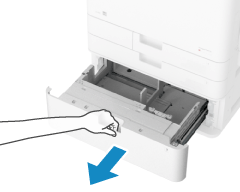
2
Luft originalstakken, og juster enderne.
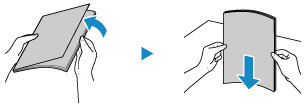
Luft originalstakken i små mængder, og juster kanterne ved at banke stakken let mod en flad overflade et par gange.
3
Læg papiret i i højre side af papirskuffen med printsiden opad.
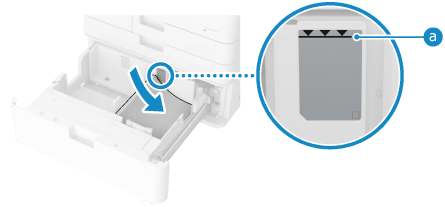
Ilæg papirstakken med printsiden opad og mod papirskuffens højre sidevæg.
Sørg for, at det ilagte papir ikke overskrider påfyldningsmærket ( ). Hvis den overskrider belastningsgrænsen, kan der være fejlindføring eller papirstop.
). Hvis den overskrider belastningsgrænsen, kan der være fejlindføring eller papirstop.
 ). Hvis den overskrider belastningsgrænsen, kan der være fejlindføring eller papirstop.
). Hvis den overskrider belastningsgrænsen, kan der være fejlindføring eller papirstop.4
Flyt papirstyret til den venstre kant.
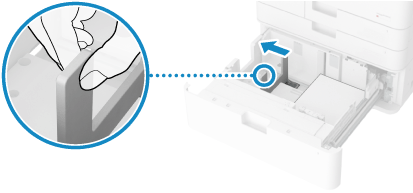
5
Læg papiret i i venstre side af papirskuffen med printsiden opad.
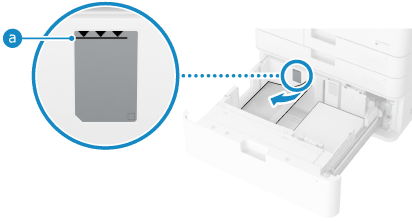
Læg papiret i med papirets kant mod papirskuffens venstre side.
Sørg for, at det ilagte papir ikke overskrider påfyldningsmærket ( ). Hvis den overskrider belastningsgrænsen, kan der være fejlindføring eller papirstop.
). Hvis den overskrider belastningsgrænsen, kan der være fejlindføring eller papirstop.
 ). Hvis den overskrider belastningsgrænsen, kan der være fejlindføring eller papirstop.
). Hvis den overskrider belastningsgrænsen, kan der være fejlindføring eller papirstop.6
Kontrollér, at papiret i venstre side er ilagt korrekt.
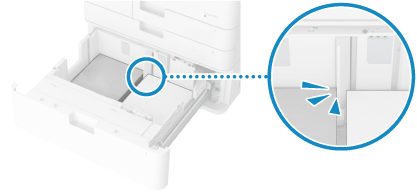
7
Placer forsigtigt papirskuffen tilbage i maskinen.
8
Indstil papirformatet efter behov. Angivelse af papirstørrelse og -type i papirskuffen
Papirformatet registreres automatisk.
* Hvis det viste papirformat er anderledes end det ilagte papirformat, er papiret muligvis ikke lagt korrekt i. Læg papiret i igen.
Som standard er papirtypen indstillet til Plain 1 eller Plain 2. Når der er ilagt papir af en anden type, skal du ændre papirtypeindstillingen.
BEMÆRK!
Hvis der opstår et problem under udskrivning, kan du muligvis løse det ved at vende papiret og lægge det i igen.